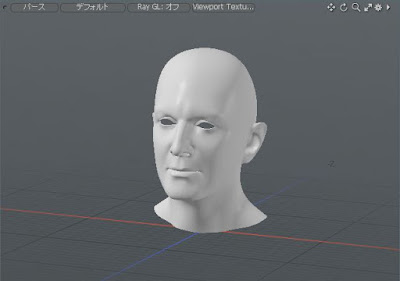modoでのUV展開、引き続き頭の部分を開いていきます。
前回まではこちら
↓
キャラクターのUV展開01(下準備)
キャラクターのUV展開02(顔)
アイテムリストで「head」を選択しておきます。
「face」「body」は非表示。
modo User Group Fukuoka
福岡のmodoユーザーのコミュニティグループです。
2018年9月26日水曜日
2018年9月21日金曜日
キャラクターのUV展開02(顔)
前回、キャラクターのUV展開の下準備まで紹介しました。
キャラクターのUV展開01(下準備)
引き続いて、実際にキャラクターのUVを展開していきます。
現在「body」「head」「face」の3つの部位があります。
まずは、一番シンプルな形状の「face」からUVを開いていきます。
キャラクターのUV展開01(下準備)
引き続いて、実際にキャラクターのUVを展開していきます。
現在「body」「head」「face」の3つの部位があります。
まずは、一番シンプルな形状の「face」からUVを開いていきます。
2018年9月20日木曜日
キャラクターのUV展開01(下準備)
以前、サイコロを題材として、UVの基礎的な方法を紹介しました。
UVマップ01(UV基礎)
UVマップ02(サイコロのUV展開)
UVマップ03(テクスチャを描いてみる)
今回は簡単なキャラクターのUV展開を通して、modoでのUV展開のいろいろな機能を紹介していきたいと思います。
UVマップ01(UV基礎)
UVマップ02(サイコロのUV展開)
UVマップ03(テクスチャを描いてみる)
今回は簡単なキャラクターのUV展開を通して、modoでのUV展開のいろいろな機能を紹介していきたいと思います。
☆
簡単なキャラクターモデルを用意しました。
以前、「レンダリング(レンダー出力_ディフューズの色/Diffuse Color)」で利用した女の子。どんな感じでUVを開いていったのか具体的に紹介していきます。
まずモデルがどのように構成されているか確認してみます。
「アイテムリスト】を見ると。「body」「head」「face」の三つのメッシュで構成されていることが確認できます。
以前、「レンダリング(レンダー出力_ディフューズの色/Diffuse Color)」で利用した女の子。どんな感じでUVを開いていったのか具体的に紹介していきます。
まずモデルがどのように構成されているか確認してみます。
「アイテムリスト】を見ると。「body」「head」「face」の三つのメッシュで構成されていることが確認できます。
2018年6月3日日曜日
非三角化
最近よく使うツール、「非三角化」ツールを紹介します。
objやfbxを受け取って作業をする際、三角ポリゴン化されたデータを受け取ることがあります。
三角ポリゴンが入ってると、「リング選択」「ライン選択」「ループスライス」等のツールがうまく動作してくれなかったりして、結構不便だったりします。
そんな時に、いい感じで四角ポリゴンに変換してくれるのが、「非三角化」ツールです。
例によって適当なメッシュを用意。
メッシュは三角ポリゴンになっています。
objやfbxを受け取って作業をする際、三角ポリゴン化されたデータを受け取ることがあります。
三角ポリゴンが入ってると、「リング選択」「ライン選択」「ループスライス」等のツールがうまく動作してくれなかったりして、結構不便だったりします。
そんな時に、いい感じで四角ポリゴンに変換してくれるのが、「非三角化」ツールです。
例によって適当なメッシュを用意。
メッシュは三角ポリゴンになっています。
2018年5月10日木曜日
2018年5月9日水曜日
頂点法線ツール01
最近見つけたツール。
「頂点法線ツール」こいつを使うと、指定したエッジをハードエッジにしたりソフトエッジにしたりすることが出来ます。
エッジの法線を調整する方法については以前、「スムーシンググループ」や「法線の分割」で紹介しましたが、 これらに比べて「頂点法線ツール」を使った方が効率が良いような気がしました。
では、やってみます。
球体を配置します。
「ポリゴンタイプ」は「サブディビジョン」ではなく「面」にしておいてください。
全体にスムーシングがかかっている状態です。
「頂点法線ツール」こいつを使うと、指定したエッジをハードエッジにしたりソフトエッジにしたりすることが出来ます。
エッジの法線を調整する方法については以前、「スムーシンググループ」や「法線の分割」で紹介しましたが、 これらに比べて「頂点法線ツール」を使った方が効率が良いような気がしました。
では、やってみます。
球体を配置します。
「ポリゴンタイプ」は「サブディビジョン」ではなく「面」にしておいてください。
全体にスムーシングがかかっている状態です。
2018年5月5日土曜日
パースビューの画角を変更
modoをメインで使ってるとあまり感じたことがなかったですが、
他のツールをメインで使われてる方から、
「modoのパースビュー、パースキツくないっすか?」
と質問されたので、変更の仕方を調べてみました。
いつものように、適当なオブジェクトを配置。
「システム」>「初期設定」を選択
表示される「初期設定」から「OpenGL」を選択
「パース平面率」の数値を変えることで画角の強さを変えることができます。
通常は40%になっています。
他のツールをメインで使われてる方から、
「modoのパースビュー、パースキツくないっすか?」
と質問されたので、変更の仕方を調べてみました。
いつものように、適当なオブジェクトを配置。
「システム」>「初期設定」を選択
表示される「初期設定」から「OpenGL」を選択
「パース平面率」の数値を変えることで画角の強さを変えることができます。
通常は40%になっています。
10%
70%
100%
いい感じの強さに設定して作業してみてください。
登録:
投稿 (Atom)